오늘날 인터넷 데이터는 거의 모든 곳에서 사용할 수 있으며 스트리밍이 Audible 사용자의 표준이 되어 저렴하거나 무제한일 수 있습니다. 오디오북은 파일이 큰 경향이 있으며 스트리밍을 통해 사용자는 장치 메모리 공간을 절약할 수 있습니다.
그러나 일부 상황에서는 인터넷 연결을 끊어야 합니다. 비행기 여행이나 작은 마을 및 자연 여행과 같은 외딴 곳을 방문하는 경우입니다. 또는 때때로 연결 상태가 좋지 않거나 데이터 요금제가 소진되었거나 정신 건강상의 이유로 연결을 끊어야 할 수 있습니다. 가청 애호가는 걱정할 수 있으며 다음과 같이 묻는 메시지가 표시됩니다. Audible은 오프라인에서 작동합니까?
책과 마찬가지로 오디오북은 좋은 여행 동반자이며 한가하거나 정신이 없는 시간을 가치 있게 만들 수 있습니다. Audible 연결을 끊는다는 생각은 우울할 수 있으므로 질문에 답해 보겠습니다. Audible이 오프라인으로 작동합니까?
컨텐츠 가이드 1부. 오프라인으로 들을 수 있나요? Audible은 오프라인에서 작동합니까?파트 2. 가청 오프라인 모드를 통해 가청 오프라인을 듣는 방법파트 3. 오프라인 오디오북 듣기를 위한 대체 앱 사용4부. 보너스: 모든 플레이어에서 오프라인으로 오디오북을 듣는 방법5 부. 결론
도서관 이용은 물론이고, 들리는 또한 온라인을 통해 수십만 권의 책을 검색 및 탐색하고 Audible에 대한 정보를 얻고 프로필을 확인/관리할 수 있습니다. Audible의 장점은 비용 없이 오프라인에서도 액세스할 수 있다는 것입니다. 라이브러리 및 다운로드한 타이틀만 액세스할 수 있습니다.
Audible은 오프라인에서 작동합니까? 예, 하지만 먼저 오디오북을 다운로드해야 합니다. 미리 장치에 안정적인 연결과 충분한 메모리 공간이 있는지 확인하십시오.
일반적으로 인터넷 연결 없이 가청 파일을 듣는 두 가지 방법이 있습니다. 오디오북을 다운로드하고 Audible 앱에서 재생하거나 다운로드한 Audible 타이틀을 다음으로 변환합니다. MP3. 두 번째 솔루션을 사용하면 오디오 앱을 없애고 데이터에 의존하지 않고 다른 장치에서 재생할 수 있습니다.
많은 기기가 다양한 플랫폼에서 Audible 앱을 지원합니다(iOS, Android 및 Windows 10). 그러나 여전히 애플리케이션에 액세스할 수 없고 Audible의 AAX 형식을 지원하지 않는 휴대용 미디어 플레이어가 있습니다. 변환 도구가 필요합니다.
Audible은 다른 플랫폼에서 오프라인으로 작동합니까? 실제로 그렇습니다. 자세한 내용은 아래를 참조하세요.
1단계. 기기에서 앱 실행
아직 기기에 Audible이 없다면 기기의 앱 스토어에서 찾아 설치를 실행하세요. 앱을 실행하고 계정 세부 정보로 로그인합니다.
2단계. 오디오북 선택
'라이브러리'를 탭한 다음 '모든 제목'을 선택합니다. 구매한 오디오북 목록이 표시됩니다. 표지 그림의 오른쪽 하단 모서리에 아래쪽을 가리키는 작은 화살표가 있습니다(다운로드 가능을 나타냄).
3단계. 가청 파일 다운로드
표지 아트를 탭하여 오프라인에서 읽을 수 있는 제목을 선택합니다. 다운로드가 자동으로 시작됩니다.
4단계. 오프라인 모드에서 듣기
Android 또는 iOS 전화에서 인터넷 연결 없이 Audible 듣기를 시작할 수 있습니다.
Audible에는 Audible Manager라는 PC의 오디오북을 관리하는 소프트웨어가 있습니다.
웹사이트에서 찾으십시오. Audible Manager를 무료로 다운로드하여 설치할 수 있습니다. Audible Manager 프로그램을 실행합니다. 메뉴에서 "파일 -> 오디오 파일 추가"를 클릭하여 오디오북을 추가합니다. Audible 다운로드를 검색하고 선택할 수 있는 새 창이 나타납니다. 오프라인 듣기를 원하는 제목을 클릭하세요. 제목이 추가되고 Audible Manager의 플레이어 목록에 표시됩니다.
Audible 책을 로드할 수도 있습니다. Win다운로드 미디어 플레이어와 아이튠즈.
Audible Manager 프로그램을 실행합니다. 처음 가져오기의 경우 "옵션->PC 활성화"를 선택하여 Audible과 작동하도록 PC를 활성화한 다음 세부 정보를 입력하여 Audible 계정으로 로그인합니다.
이제 "옵션 -> Audible 제목 가져오기 -> iTunes로 가져오기"를 설정하여 Audible 책을 가져올 수 있습니다. Windows 미디어 플레이어 라이브러리." iTunes 오디오북 섹션이나 WMP로 이동하면 오프라인 재생에 적합한 Audible 파일을 찾을 수 있습니다.
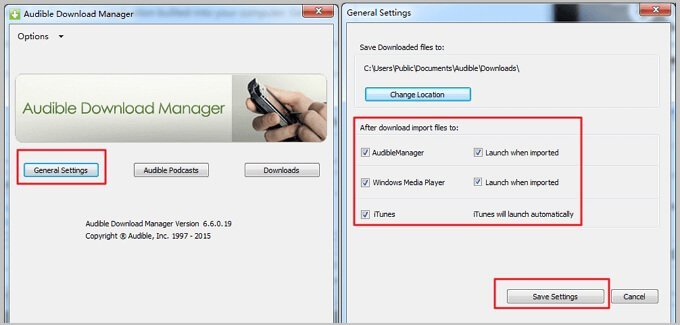
Mac에 내장된 응용 프로그램 iTunes/Books를 사용하여 Audible을 오프라인으로 들을 수 있습니다. 책은 macOS Catalina 10.15 릴리스부터 기본적으로, 이전 macOS 릴리스(Mojave 10.14까지)의 iTunes는 기본입니다. Apple Books 인터페이스는 iTunes와 유사하므로 동일한 경험을 할 수 있으며 조정에 대해 걱정할 필요가 없습니다.
1단계. Mac 브라우저에서 다운로드한 음성 파일을 찾습니다. 마우스 오른쪽 버튼을 클릭하고 "책으로 열기"를 선택하십시오.
2단계. Audible과 함께 작동하려면 Books 또는 iTunes를 활성화해야 합니다. 따라서 이것이 첫 번째 가져오기인 경우 "활성화" 대화 상자가 표시됩니다. Audible 계정 세부 정보로 로그인하고 "지금 활성화"를 클릭하십시오.
2단계 후에 Audible 파일을 Books로 가져옵니다. 오프라인으로 들을 수 있는 도서의 오디오북 섹션에서 제목을 찾을 수 있습니다.
지금까지 Audible 앱이 Mac 및 PC의 일부 기본 프로그램을 사용하더라도 오프라인에서 작동한다는 것을 알고 있습니다. 휴대용 장치는 어떻습니까? Audible은 스마트폰이나 태블릿에서 오프라인으로 작동합니까? 추천할 두 가지 앱이 있습니다.
iBooks는 iOS 기기에 가장 적합합니다. 사전 설치되어 있으므로 새로운 앱을 설치할 필요가 없으며 가장 중요한 것은 iTunes 또는 Apple Books와 원활하게 작동한다는 것입니다. 오디오북을 Mac에 다운로드한 후(2부에서 설명한 대로) 장비를 컴퓨터에 연결합니다. 그런 다음 iTunes를 열고 iPod, iPad 또는 iPhone을 동기화하십시오.
그러나 Apple Books에서는 오디오북을 iOS 기기로 직접 전송할 수 없습니다. Mac의 기본 폴더 관리 시스템인 Finder를 사용합니다.
1단계. 오디오북을 Mac에 다운로드한 후 iOS 기기를 연결하고 Finder 프로그램을 실행합니다.
2단계. Finder 창의 "위치"에서 장치를 찾아 선택합니다.
3단계. 장치에 대한 정보가 표시됩니다. "오디오북" 탭을 찾아 클릭합니다.
4단계. "오디오북 동기화" 옆에 있는 상자를 선택하면 모든 오디오북 또는 선택한 오디오북을 동기화하도록 선택할 수 있습니다.
5단계. 적용 버튼을 클릭하여 전송을 시작합니다.
iBooks 앱의 "컬렉션" 아래에 있는 보관함의 오디오북을 찾아야 합니다.
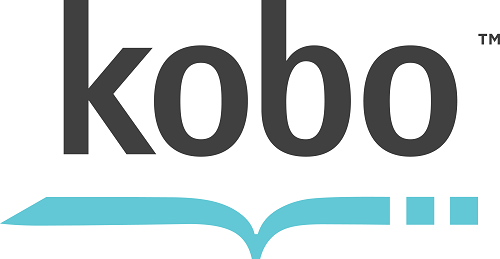
공방 Android 및 iOS를 포함한 여러 플랫폼을 위한 무료 읽기 앱을 제공합니다. 이 캐나다계 일본 회사는 전자책, 오디오북, 전자책 리더기와 태블릿까지 판매합니다. 아마존만큼 유명하고 확립된 것은 아니지만 eBookstore에서 점점 더 많은 책을 보유하고 있습니다.
Kobo Books 앱에는 전자책을 읽고, 오디오북을 듣고, 간단한 인터페이스로 읽기 설정을 사용자 지정할 수 있는 표준 리더/오디오북 플레이어 기능이 있습니다. 자체 매장 및 구독 계획이 있기 때문에 Audible 책을 Kobo로 직접 전송할 수 없습니다.
그러나 변환기 도구를 사용하여 오프라인 재생을 위해 보호되지 않은 오디오북 파일을 Kobo(또는 모든 오디오북 플레이어)에 복사할 수 있습니다.
오프라인에서 Audible 책을 듣는 또 다른 방법은 Audible 파일을 mp3와 같은 오픈 표준 형식으로 변환하는 것입니다. 그런 다음 사실상 모든 오디오 플레이어에서 오프라인으로 재생할 수 있습니다. 제한이 없습니다. Audible 활성화가 필요 없고, 특정 관리자 프로그램도 없고, 오디오북을 전송하거나 재생하는 데 사용할 애플리케이션에 제한이 없습니다.
DumpMedia 가청 변환기 이 설정에 가장 적합한 솔루션이 될 것입니다. Audible 파일을 다운로드하면 인터넷 데이터나 Audible에 대해 걱정할 필요가 없으며 Audible이 오프라인으로 작동합니까?
DumpMedia Audible Converter는 Audible 파일을 위한 완전하고 강력한 도구입니다. DRM 보호와 함께 제공되는 Audible의 적절한 형식으로 인해 Audible 오디오북은 Audible의 앱 또는 승인된 앱에 연결됩니다.
Audible 오디오북을 AA/AAX에서 AA/AAX로 변환 MP3, 유지 100% FLAC 또는 기타 인기 있는 형식을 선택한 무손실 오디오 품질. 광범위한 오디오북 컬렉션을 보유하고 있나요? 전환에는 귀중한 시간이 걸리지 않습니다. DumpMedia Audible Converter의 성능은 최고 수준입니다. 가청 수집가는 간편한 오디오북 파일 관리를 위해 변환된 ID3 태그를 유지하는 것에 감사할 것입니다.
이 소프트웨어는 사용하기 쉬운 인터페이스로 뛰어난 사용자 경험을 제공합니다. 몇 번의 클릭만으로 변환 프로세스를 완료할 수 있습니다.
1단계. 설치 및 활성화 DumpMedia 가청 변환기. 설치 프로그램을 무료로 다운로드하십시오. 걱정하지 마세요. 이 단계는 오래 걸리지 않습니다.
2단계. 변환기를 시작하고 디스플레이 창을 드래그 앤 드롭하거나 클릭하여 가청 파일을 추가합니다.

3단계. 변환할 파일을 선택하거나 한 단계 선택을 위해 "모두 선택" 라디오 버튼을 선택합니다.
4단계. 선택 사항: 기본 설정을 사용자 지정하려면 기본 설정(3줄 기호)을 열어 원하는 출력 형식을 설정하거나 오디오북을 장으로 분할합니다.

5단계. '변환' 버튼을 클릭합니다.

그게 다야! 오디오북을 모든 미디어 장치로 전송할 준비가 되었습니다.
인터넷 연결에 대해 걱정할 필요 없이 어디를 가든지 좋아하는 오디오북 플레이어로 완벽한 청취 경험을 즐기십시오.
보너스 팁: 방법을 알고 싶다면 Audible 책을 컴퓨터에 올려놓으세요. MP3 플레이어, 다른 가이드를 참조할 수 있습니다.
Audible 오디오북을 오프라인으로 듣기 위한 두 가지 완전한 솔루션에 대해 배웠습니다. 이 기사의 2부와 3부 섹션에서는 첫 번째 솔루션에 대한 세부 정보를 제공했습니다. 오디오북을 다운로드하면 Audible 앱 또는 Audible이 승인한 애플리케이션을 활용하여 적절한 AAX 파일을 재생할 수 있습니다. 이 방법은 효과적인 것으로 입증되었지만 특정 장치에서 실행되는 특정 응용 프로그램이 필요하다는 한계가 있습니다.
그러나 파트 3에서는 오디오북을 완벽하게 제어할 수 있도록 하여 오프라인 문제를 해결하고 솔루션을 개선합니다. 오디오북을 다운로드하고 변환하여 DumpMedia Audible Converter를 사용하면 Audible 파일이 DRM이 없는 오디오북이 되어 계정이나 연결 제한 없이 모든 장치에서 복사하고 재생할 수 있습니다.
Audible은 오프라인에서 작동합니까? Audible 파일과 변환기 도구가 있으면 실제로 중요하지 않습니다.
